ما هي طريقة استخراج ملف PIT من روم سامسونج الرسمي لإصلاح الذاكرة الداخلية
عملية إيجاد الرومات الرسمية لهواتف Samsung Galaxy تُعتبر بالغة السهولة، بالإضافة إلى أن عملية تنصيب السوفتوير الرسمي وتفليشه على الهاتف تعتبر حتى أسهل. في حالة أنك “مهووس” أو متحمس بشأن نظام التشغيل الموجود على هاتفك، إذًا على الأرجح أنك قد واجهت من قبل بعض المواقف التي كان خيارك الأخير بها هو تفليش نظام الهاتف الرسمي واسترجاعه مرة أخرى إلى وضع المصنع، لا تقلق أنت لست غريب الأطوار، هناك الكثير مثلك ومنهم أنا شخصيًا ومنتدى XDA للمطورين أكبر دليل على ذلك.
سواء أنك أردت أن تقوم بحل مشكلة Boot-loop أو التعليق على شعار الهاتف المزعجة، أو أردت أن تقوم بإزالة الروت تمامًا من الهاتف، أو حتى كنت تحاول أن تقوم بإزالة الريكفري المُخصص والعودة مرة أخرى إلى الريكفري الرسمي، أو أردت فقط أن تقوم بعملية Downgrade للإصدار الأقدم أو ترقية للإصدار الأحدث من نظام الهاتف بشكل يدوي، في نهاية المطاف ومرورًا بجميع الحالات السابقة يجب عليك دائمًا تنصيب الروم الرسمي على الهاتف.
إذا ما صادف أنك مستخدم لهواتف سامسونج الذكية بنظام أندرويد وقمت في أي مرة من قبل بتنصيب روم رسمي، أو تفليش حزمة CF-Root للروت أو حتى ريكفري مُخصص بامتداد .tar ، يتوجب عليك إذًا أن تكون “مُطلع” أو “مُلم” بكل ما يخص أداة سامسونج أودين لتنفيذ كل ما سبق من خلاله.
جميع أجهزة سامسونج الذكية تأتي مع ما يُسمى بوضعية Download Mode وتُعرف أيضًا بإسم Odin Mode ومهمتها تفليش النظام الرسمي، تعديلات أجزاء مُعينة من النظام، تفليش الكيرنلات المُخصصة أو الرسمية، بالإضافة إلى تفليش الريكفري المُخصص أو الرسمي. جميع ما سبق لا يُمكنك تنفيذه بدون استخدام برنامج الأودين.
في مُعظم الأحيان، أو على الأقل في جميع شروحات مُدونة Mohamedovic التي تقرأها هنا، دائمًا ما أذكر قبل بداية الدرس بعض المتطلبات الضرورية التي يجب عليك توفيرها أولًا. إذا قمت بإعداد جميع تلك المتطلبات بعناية قبل تفليش النظام الرسمي على هاتف سامسونج باستخدام Odin، التنصيب غالبًا ما يتم بدون أخطاء. ولكن في حالات أخرى، عملية التنصيب تفشل وتنتهي مع مربع احمر كبير مع رسالة FAIL! في الأودين.
واحدة من أكثر الأخطاء الشائعة التي تواجه المستخدمين أثناء تنصيب السوفتوير الرسمي في برنامج Odin3 هي مشكلة “invalid ext4 image” وأيضًا خطأ آخر بإسم “Get PIT for mapping”.
تقرير أداة Odin عن خطأ Get PIT for mapping
<ID:0/003> Added!! <ID:0/003> Odin v.3 engine (ID:3).. <ID:0/003> File analysis.. <ID:0/003> Set PIT file.. <ID:0/003> DO NOT TURN OFF TARGET!! <ID:0/003> Get PIT for mapping..
أجهزة أندرويد الذكية في الوقت الحالي تقوم باستخدام نظام Ext4 لتقسيم الملفات كما تحدثنا من قبل والذي وظيفته تحديدًا هي تحديد وتخصيص كل قسم من أقسام النظام بذاكرة الهاتف التخزينية الداخلية ومنها طبعًا الذاكرة المتاحة للمستخدم بعد فصل قسم الذاكرة المستخدم بواسطة النظام. ملف PIT وهو اختصار لعبارة Partition Information Table وهو يعتبر عنصر متكامل بالرومات الرسمية لجميع هواتف سامسونج الذكية والذي يحتوي على خريطة تتضمن جميع أقسم النظام وتخصيصات ذاكرة الهاتف الداخلية المختلفة.
وكما تعرف أن سامسونج دائمًا ما تقوم بإطلاق هاتف واحد بعدة إصدارات حول العالم معتمدة في ذلك على الذاكرة التخزينية، مُقدمي خدمة الهاتف، بالإضافة إلى الدولة التي سيُتاح بها الهاتف، مثل اختلاف هاتف Galaxy Note 8 لأن أحدهم بمُعالج كوالكوم والموجه للولايات الأمريكية المتحدة وكذلك دولة الصين والإصدار الآخر بمُعالج Exynos الموجه لبقية البلدان. مما يجعل الإصدارت مختلفين داخليًا بشكل جوهري ومتشابهين في الشكل والإصدار فقط.
مشكلة Get PIT for mapping أثناء تثبيت الروم الرسمي في الأودين
بينما تقوم بتنصيب روم رسمي على هاتف سامسونج باستخدام الأودين، الأداة تبدأ أولًا في البحث عن معلومات أقسام النظام المتمثلة في ملف PIT الذي تحدثنا عنه بالأعلى ثم بعد ذلك تقوم بوضع باقي أجزاء النظام في مكانها المناسب. في حالة أن الملف متواجد ضمن محتويات الروم الرسمي، عملية تنصيب الروم ستسير دون أي عقبات أو انقطاع.
ولكن إذا كان ملف الروم الرسمي لا يحتوي على ملف PIT أو حتى أصابه ضررٍ ما أثناء تحميل الروم من المصدر، على الأرجح إذًا أن عملية التثبيت ستنتهي مع خطأ “Get PIT for mapping”. ولإصلاح هذا الخطأ سيتوجب عليك البحث عن ملف PIT الملائم لهاتفك بالتحديد وتفليشه بشكل منفصل بجانب الروم الرسمي حتى تنجح في نهاية المطاف بتثبيت النظام بدون عقبات.
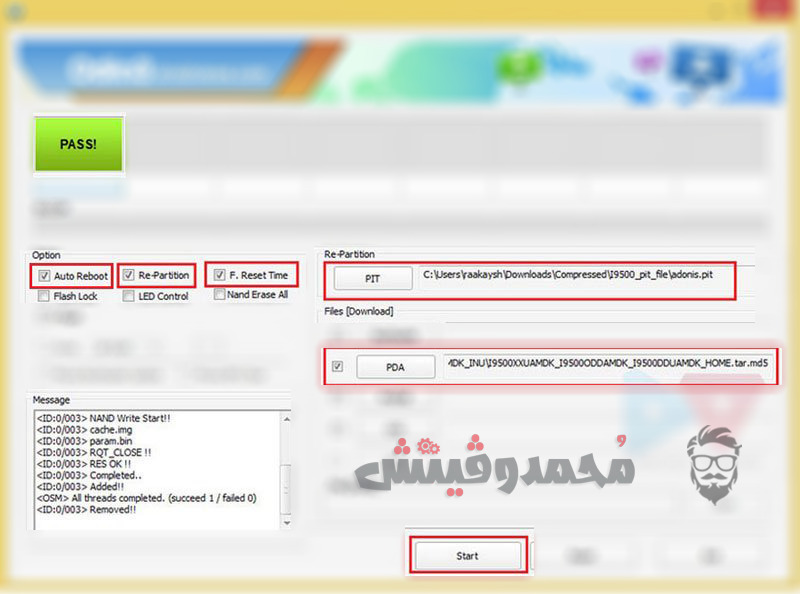
يجب أن تتذكر أن ملف PIT دائمًا ما يقوم بتغيير تقسيم ذاكرة الهاتف التخزينية وفي بعض الأحيان الأخرى يقوم بتغيير CSC أو كود الدولة الموجه لها الهاتف. على سبيل المثال، إذا كنت تمتلك هاتف Samsung Galaxy S8 مع ذاكرة تخزينية 64 جيجابايت، ستحتاج إلى ملف PIT الملائم لنفس رقم إصدار الهاتف وكذلك السعة التخزينية.
يُمكنك البحث في Google للحصول على ملف PIT الملائم لإصدار هاتفك وذلك كخطوة إحترازية قبل تغيير أي شئ بالنظام، ولكن في حالة أنك لم تجده، هناك طريقة أخرى يُمكنك من خلالها إستخراج أو سحب هذا الملف يدويًا من النظام الحالي على الهاتف. تاليًا، سنقوم بإرشادك حول كيفية إستخراج ملف PIT من أجهزة سامسونج بنظام أندرويد.
كيفية استخراج ملف PIT من أجهزة سامسونج جلاكسي
ملحوظة: حتى تستطيع تطبيق أي من الطرق المذكورة بالأسفل، يجب أن يحتوي هاتفك أولًا على صلاحيات الروت. الطريقتين التي سنقوم بشرح خطواتهم تاليًا تم تطبيقهم بنجاح على هاتف Samsung Galaxy S5.
باستخدام تطبيق Terminal Emulator
- قم بتحميل وتثبيت تطبيق Terminal Emulator.
- ستحتاج أيضًا إلى تحميل وتثبيت تطبيق BusyBox. بعد تثبيت تطبيق بيزي بوكس قم بتشغيله ثم قم باختيار خيار Install.
- الآن قم بتشغيل تطبيق ترمينال واسمح له بأذونات الروت التي يطلبها.
- الآن قم بكتابة الأمر التالي:
su
- ثم بعد الإنتهاء من كتابة الأمر السابق، قم بكتابة سطر الأوامر التالي بتطبيق ترمينال:
dd if=/dev/block/mmcblk0 of=/sdcard/out.pit bs=8 count=580 skip=2176
- الآن بأي متصفح تفضله لملفات الهاتف قم بالبحث عن ملف PIT بذاكرة الهاتف الداخلية ثم قم بنقله إلى جهازك المكتبي في حالة أنك أردت استخدامه بعد ذلك.
باستخدام سطور أوامر ADB
- حتى تستطيع استخدام هذه الطريقة، يجب أن يحتوي جهازك المكتبي على أدوات ADB الضرورية أولًا. ويُفضل أن تقوم باستخدام آداة Minimal ADB and Fastboot.
- الآن توجه إلى إعدادات الهاتف> خيارات المُبرمج> وقم بتفعيل خيار تصحيح USB أو USB Debugging Mode. إذا لم تعرف كيف تفعل ذلك، يُمكنك اتباع هذا الشرح.
- الآن قم بتشغيل واجهة أوامر ADB على الكمبيوتر. يُمكنك فعل ذلك عبر وضع مؤشر الماوس على أي مساحة فارغة بمجلد ADB ثم من لوحة المفاتيح قم بالضغط على زر Shift بجانب الزر الأيمن بالفأرة وقم باختيار Open command window here.
- قم بتوصيل هاتفك إلى الكمبيوتر باستخدام كابل USB (الأصلي المُرفق بصندوق الهاتف عند الشراء).
- في نافذة أوامر CMD قم بكتابة الأمر التالي ثم قم بالضغط على زر Enter:
adb devices adb shell su
- عندما يقوم SU بتشغيل نفسه على هاتفك، قم بالسماح بالوصول إلى أذونات الروت على هاتفك، ثم قم بكتابة الأمر التالي:
dd if=/dev/block/mmcblk0 of=/sdcard/out.pit bs=8 count=580 skip=2176
- الآن بأي متصفح تفضله لملفات الهاتف قم بالبحث عن ملف PIT بذاكرة الهاتف الداخلية ثم قم بنقله إلى جهازك المكتبي في حالة أنك أردت استخدامه بعد ذلك.
حسنًا، إلى هنا وانتهت الطريقة الثانية! وأنت الآن قد نجحت في استخراج ملف PIT المسئول عن نظام تقسيم ذاكرة هواتف سامسونج الداخلية من هاتفك. في حالة أنك واجهت أي صعوبة في فهم الخطوات السابقة أو حتى أثناء تنفيذها، فنحن دائمًا ما كنا متواجدين من أجلك. فقط عبر قسم التعليقات بالأسفل قم بشرح المشكلة تفصيليًا مع كتابة إصدار هاتفك تحديدًا ويُفضل لو قمت بإرفاق صورة للمشكلة.